Auf dieser Seite wird beschrieben, wie Sie mit einer Spanner Graph-Visualisierung arbeiten. In einer Spanner Graph-Visualisierung können die von einer Abfrage zurückgegebenen Grafikelemente oder die Elemente eines Grafschema dargestellt werden. Eine Visualisierung hilft Ihnen, die Verbindungen (Kanten) zwischen Datenpunkten (Knoten) zu verstehen. Eine Tabelle mit Hunderten von Datenpunkten kann schwer zu interpretieren sein, aber die grafische Darstellung kann Muster, Abhängigkeiten und Anomalien aufzeigen.
Ergebnisse von Spanner Graph-Abfragen visualisieren
Wenn Sie die Ergebnisse von Spanner Graph-Abfragen in Spanner Studio visualisieren möchten, muss die Abfrage Grafikelemente im JSON-Format zurückgeben. Verwenden Sie dazu die Funktion SAFE_TO_JSON oder TO_JSON. Wir empfehlen, Diagrammpfade zurückzugeben, anstatt Knoten und Kanten einzeln zurückzugeben. Das Zurückgeben von Pfaden bietet folgende Vorteile:
Pfade enthalten vollständige Daten zu Knoten und Kanten. Einige Zwischenknoten und ‑kanten in einer Visualisierung einer komplexen Abfrage sind möglicherweise nicht verfügbar, wenn Sie einzelne Knoten und Kanten zurückgeben.
Wenn Sie Pfade zurückgeben, kann Ihre
RETURN-Anweisung weniger komplex sein als wenn Sie Knoten und Kanten einzeln zurückgeben.
Die folgende Beispielabfrage gibt die Pfade von Kontoübertragungen zurück, die Sie visualisieren können:
GRAPH FinGraph
MATCH result_paths = (account:Account {is_blocked: True})-[:Transfers]->(dest_account:Account)
RETURN SAFE_TO_JSON(result_paths) AS result_paths
Nachdem Sie eine Abfrage ausgeführt haben, wird im Bereich mit den Abfrageergebnissen die Visualisierung angezeigt. Im Detailbereich wird eine Zusammenfassung der Knoten- und Kantenlabels mit der jeweiligen Anzahl angezeigt. Klicken Sie auf einen Knoten oder eine Kante, um im Diagramm zu navigieren und Attribute, Nachbarn und Verbindungen aufzurufen, wie im folgenden Screenshot dargestellt. Alternativ können Sie die Abfrageergebnisse als Tabelle ansehen oder zu einer Visualisierung des zugrunde liegenden Diagrammschemas wechseln.
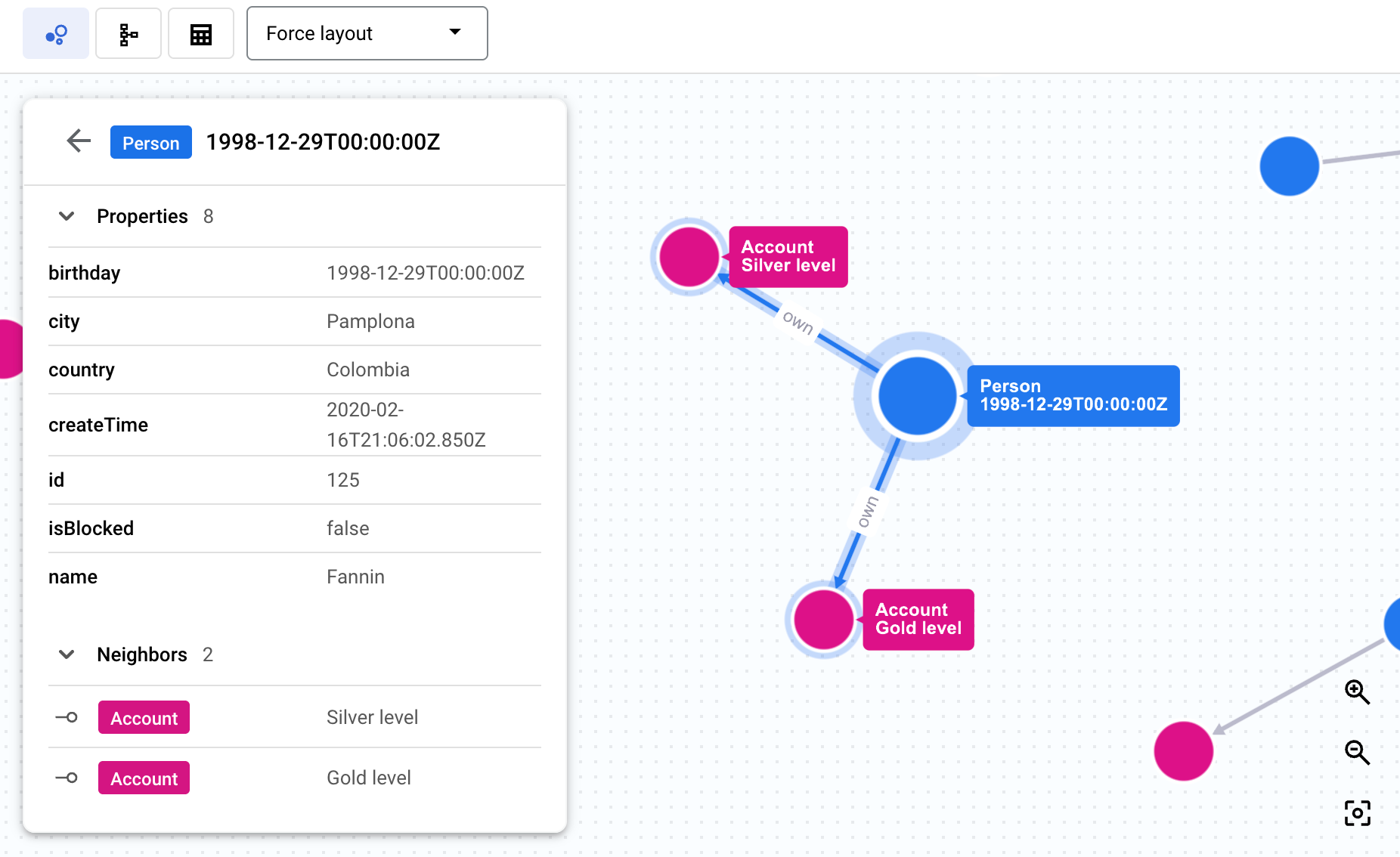
Weitere Informationen finden Sie unter Graphenelemente als JSON zurückgeben.
Layout für die Visualisierung von Spanner Graph auswählen
Das Menü im Visualisierungsbereich bietet die folgenden Layoutoptionen:
Force-Layout (Standard): Knoten werden als Punkte dargestellt, die sich gegenseitig abstoßen, während verbundene Knoten sich anziehen. So werden physische Kräfte simuliert, um ein visuell intuitives Layout zu erstellen.
Hierarchisch: Die Knoten werden so positioniert, dass eine visuelle Hierarchie basierend auf der Konnektivität entsteht.
Sequenziell: Die Knoten werden so positioniert, dass eine visuelle Sequenz basierend auf der Konnektivität entsteht.
Labels anzeigen: Zeigt alle Knoten- und Kantenlabels im Diagramm bei allen Zoomstufen an.
Fehlerbehebung bei Spanner Graph-Visualisierungen
Die folgenden Informationen können Ihnen helfen, Probleme mit der Visualisierung von Spanner Graph zu beheben und das Verhalten zu verstehen.
Für eine Spanner Graph-Abfrage wird keine Visualisierung angezeigt
Problem: Sie führen eine Spanner Graph-Abfrage aus und die Ergebnisse werden nur im Tabellenformat angezeigt.
Mögliche Ursache: Die Abfrage gibt keine Grafikelemente im JSON-Format zurück. Beispiel:
- Die folgende Abfrage kann nicht visualisiert werden, da sie Knoten- und Kanten-IDs zurückgibt:
GRAPH FinGraph
MATCH (person:Person {name: "Dana"})-[owns:Owns]->(account:Account)
RETURN person.id as person_id, account.id as account_id
- Die folgende Abfrage kann nicht visualisiert werden, da sie Attributwerte zurückgibt:
GRAPH FinGraph
MATCH (person:Person {name: "Dana"})-[owns:Owns]->(account:Account)
RETURN owns.create_time, account.nick_name
Empfohlene Lösung:
Geben Sie Grafikelemente im JSON-Format mit SAFE_TO_JSON oder TO_JSON zurück. Weitere Informationen finden Sie unter Spanner Graph-Abfrageergebnisse visualisieren.
Spanner Graph-Abfrageergebnisse werden teilweise visualisiert
Problem: In einer Visualisierung der Abfrageergebnisse wird nur ein Teil der Abfrageergebnisse angezeigt.
Mögliche Ursache: Die Abfrage gibt mehr als 10 MB Daten zurück. In einer Abfragevisualisierung können bis zu 10 MB Daten dargestellt werden.
Empfohlene Lösung: Vereinfachen Sie die Abfrage, damit weniger als 10 MB Daten zurückgegeben werden.
Eine Spanner Graph-Visualisierung enthält einen Knoten oder eine Kante mit einem unerwarteten Label.
Problem: Für einen Knoten oder eine Kante in einer Spanner Graph-Visualisierung wird ein unerwartetes Label angezeigt.
Mögliche Ursache: Dem Knoten oder der Kante sind mehrere Labels zugewiesen. In einer Spanner-Graph-Visualisierung kann für jeden Knoten und jede Kante ein Label angezeigt werden. Wenn ein Knoten oder eine Kante mehrere Labels hat, wird das erste Label in der Visualisierung angezeigt.
Empfohlene Lösung: Keine. Sie können nicht ändern, welches Label angezeigt wird.
Einige Grafikelemente werden in einer Spanner Graph-Visualisierung nicht angezeigt
Problem: Eine Visualisierung enthält alle zurückgegebenen Knoten und Kanten, aber einige der Grafikelemente werden nicht angezeigt.
Mögliche Ursache: Die Abfrage, mit der die Spanner Graph-Visualisierung erstellt wurde, gibt einzelne Knoten und Kanten anstelle eines Graphpfads zurück.
Empfohlene Lösung: Aktualisieren Sie die Abfrage, damit ein Diagrammpfad zurückgegeben wird.
Nächste Schritte
- Cloud Spanner Graph einrichten und abfragen
- Weitere Informationen zu Spanner Graph-Abfragen
- Spanner Graph-Schemas
- Weitere Informationen zu Spanner Graph-Visualisierungsintegrationen

